Cara memperbaiki sistem proses tidak menanggapi kesalahan di android
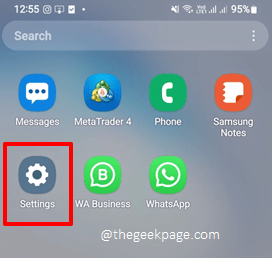
- 3867
- 784
- Hector Kuhic
Banyak pengguna Android melaporkan mendapatkan pesan kesalahan di ponsel mereka yang mengatakan Sistem proses tidak menanggapi. Apakah Anda ingin menutupnya?. Pesan kesalahan ini terus bermunculan dan benar -benar dapat merusak pengalaman Android Anda. Ada banyak alasan mengapa kesalahan ini bisa terjadi. Salah satu alasan utama adalah aplikasi dan perangkat lunak yang sudah ketinggalan zaman yang berjalan di ponsel Anda. Kesalahan dapat terjadi karena konflik perangkat lunak juga. Terlepas dari alasan ini, kartu SD yang rusak bisa menjadi pelakunya, jadi bisa memori penyimpanan internal yang sepenuhnya terisi. Apapun alasan mengapa Anda mendapatkan Sistem proses tidak menanggapi. Apakah Anda ingin menutupnya? Pesan kesalahan, kami semua ada di sini dengan semua solusi yang mungkin tersedia untuk membuat Anda keluar dari situasi yang sulit ini.
Dalam artikel ini, kami telah menjelaskan secara rinci bagaimana Anda dapat dengan cepat menyelesaikan masalah Sistem proses tidak menanggapi. Apakah Anda ingin menutup dia? Kami harap Anda menemukan artikel ini bermanfaat!
Catatan: Untuk menjelaskan langkah -langkah dalam artikel ini, kami telah menggunakan perangkat ini Samsung Galaxy Note 10 Lite dengan Android OS Versi 12. Tangkapan layar mungkin sedikit berbeda berdasarkan produsen dan model ponsel Anda. Jika Anda memiliki pertanyaan tentang hal ini, hubungi kami melalui bagian komentar.
Daftar isi
- Solusi 1: Reset Preferensi Aplikasi
- Solusi 2: Clear System UI Process Cache
- Solusi 3: Tetapkan batas proses latar belakang untuk tidak ada
- Solusi 4: Lakukan restart normal
- Solusi 5: Lakukan restart baterai yang disimulasikan
- Solusi 6: Periksa ketersediaan memori internal
- Solusi 7: Perbarui semua aplikasi di perangkat Anda melalui Play Store
- Solusi 8: Perbarui Perangkat Lunak Sistem
- Solusi 9: Periksa kartu SD untuk kerusakan
- Solusi 10: Masuk ke Safe Mode dan periksa konflik perangkat lunak
- Solusi 11: Pabrik mengatur ulang perangkat Android Anda
Solusi 1: Reset Preferensi Aplikasi
Langkah 1: Seperti biasa, luncurkan Pengaturan aplikasi dengan mengklik ikonnya.
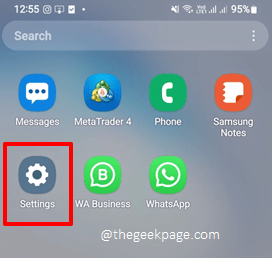
Langkah 2: Di layar Pengaturan, klik pada Aplikasi pilihan.
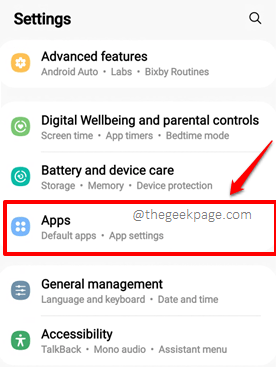
Langkah 3: Sekarang klik pada 3 Titik Vertikal ikon yang terkait dengan Aplikasi.
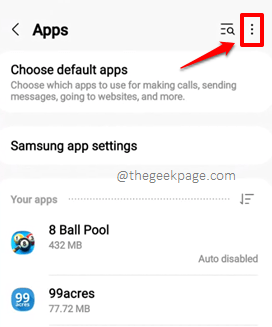
Langkah 4: Klik opsi Setel ulang preferensi aplikasi dari menu kecil yang muncul.
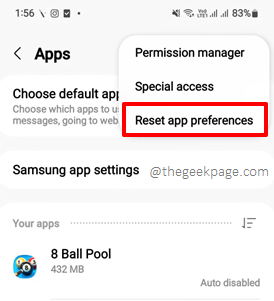
Langkah 5: Akhirnya, tekan Mengatur ulang tombol untuk mengatur ulang semua preferensi aplikasi Anda. Jangan khawatir, ini tidak akan menghapus data Anda.
Setelah selesai, periksa apakah masalahnya masih ada.
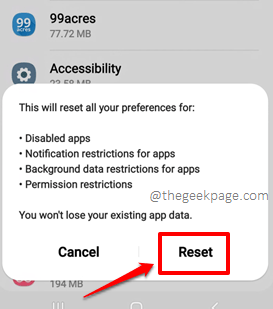
Solusi 2: Clear System UI Process Cache
Langkah 1: Luncurkan Pengaturan aplikasi, gulir ke bawah, dan klik pada Aplikasi pilihan.
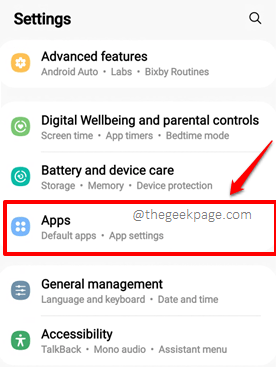
Langkah 2: Pertama, kita perlu mengaktifkan aplikasi tersembunyi. Untuk itu, klik pada Lebih banyak pilihan ikon yang terkait dengan Aplikasi Anda bagian. Opsi ini mungkin bervariasi tergantung pada versi dan model ponsel Anda.
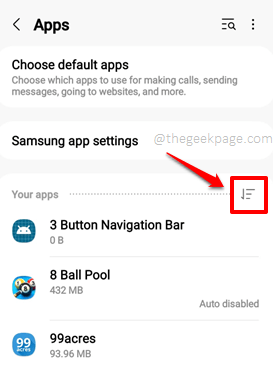
Langkah 3: Di jendela pop-up, menyalakan tombol sakelar yang sesuai dengan opsi Tampilkan aplikasi sistem. Setelah selesai, tekan OKE tombol.
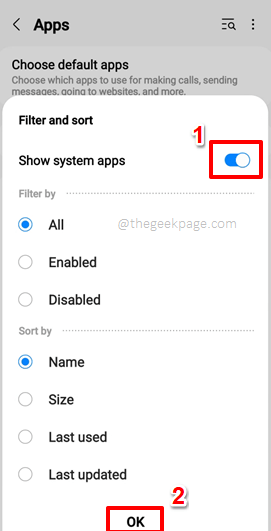
Langkah 4: Sekarang klik pada Mencari ikon di bagian atas layar.
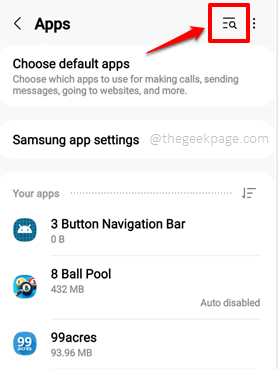
Langkah 5: Di bilah pencarian, ketik in Sistem UI dan klik Sistem UI dari hasil pencarian.
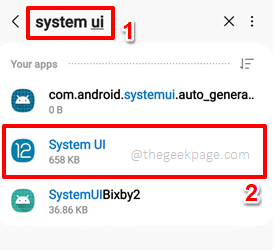
Langkah 6: Di Info Aplikasi Sistem UI layar, klik opsi Penyimpanan.
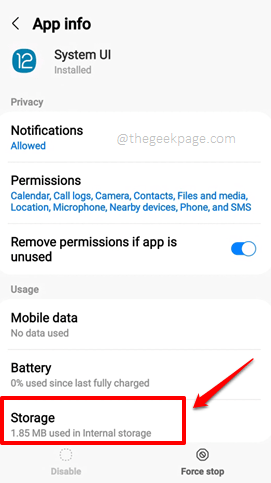
Langkah 7: Akhirnya di layar penyimpanan, tekan Hapus cache tombol di bagian bawah. Itu dia. Masalah Anda sekarang harus diselesaikan.
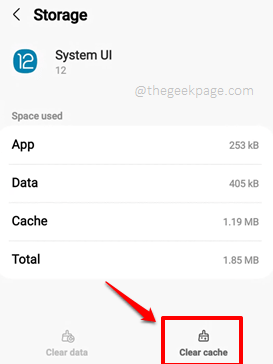
Solusi 3: Tetapkan batas proses latar belakang untuk tidak ada
Langkah 1: Luncurkan Pengaturan aplikasi pertama. Jika Anda sudah memilikinya Opsi pengembang diaktifkan, Anda dapat langsung melompat ke langkah 5. Lain, gulir ke bawah dan klik pada Tentang telepon pilihan.
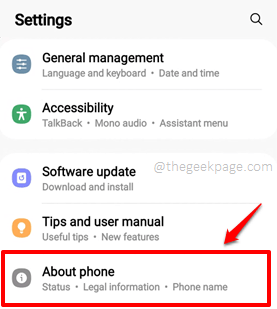
Langkah 2: Di Tentang telepon layar, gulir ke bawah dan klik pada Informasi perangkat lunak pilihan.
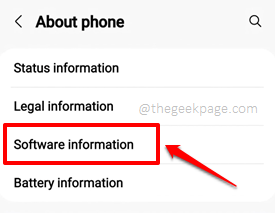
Langkah 3: Sekarang di Informasi perangkat lunak layar, terus mengetuk Bangun Nomor opsi untuk mengaktifkan mode pengembang.
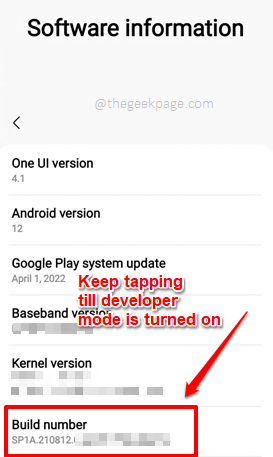
Langkah 4: Kembali ke Pengaturan Layar untuk melihat opsi baru bernama Opsi pengembang. Klik di atasnya.
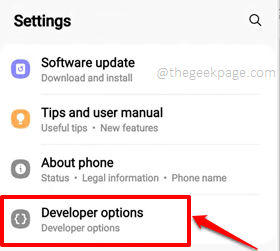
Langkah 5: Di Opsi pengembang layar, gulir ke bawah dan temukan bagian bernama Aplikasi. Di bawah Aplikasi bagian, klik opsi Batas proses latar belakang.
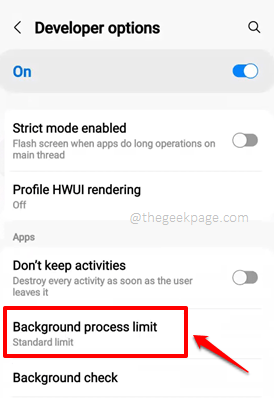
Langkah 6: Sekarang pilih radio tombol yang sesuai dengan opsi Tidak ada proses latar belakang. Itu dia. Silakan periksa apakah masalah Anda diselesaikan atau tidak.
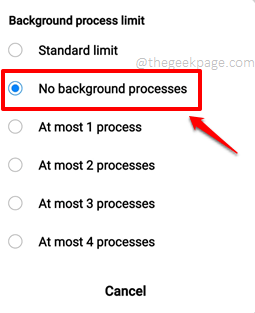
Solusi 4: Lakukan restart normal
Sebagian besar waktu, restart sederhana dapat memperbaiki masalah Sistem proses tidak menanggapi. Apakah Anda ingin menutupnya?. Untuk memulai ulang perangkat Anda, cukup tekan tombol power untuk sementara waktu dan pilih Mengulang kembali Opsi dari opsi daya yang muncul.
Anda dapat menggunakan metode restart pemutusan baterai yang disimulasikan yang disebutkan dalam solusi berikutnya jika restart normal tidak menyelesaikan masalah Anda.
Solusi 5: Lakukan restart baterai yang disimulasikan
Operasi pemutusan baterai yang disimulasikan meniru penghapusan baterai yang sebenarnya dari perangkat dan sangat berguna untuk perangkat dengan baterai yang tidak bisa dilepas. Perangkat kemudian dimulai kembali. Jika ponsel Anda memiliki baterai yang dapat dilepas, maka Anda dapat melanjutkan pelepasan baterai yang sebenarnya alih -alih pelepasan yang disimulasikan.
Untuk mensimulasikan operasi pemutusan baterai di perangkat Anda, tekan tombol power dan Tombol Volume Down bersama sampai ponsel Anda benar -benar dimatikan. Periksa apakah masalah Anda diselesaikan atau tidak saat telepon kembali hidup.
Catatan: Jika perangkat Anda tidak menjalani baterai simulasi, putuskan restart setelah menekan tombol daya dan tombol volume ke bawah, maka tombol mungkin sedikit berbeda untuk model ponsel Anda. Cukup google untuk kombinasi kunci yang benar untuk perangkat Anda. Misalnya, jika Anda memiliki perangkat Samsung, Anda dapat Google dengan kata kunci Baterai Simulasi Putuskan Samsung.
Solusi 6: Periksa ketersediaan memori internal
Masalah Sistem proses tidak menanggapi. Apakah Anda ingin menutupnya? Terkadang dapat terjadi jika Anda kehabisan daya pada memori internal. Sekarang mari kita lanjutkan dan periksa apakah Anda memiliki memori yang cukup untuk pekerjaan perangkat Anda yang tepat.
Langkah 1: Di halaman beranda File saya aplikasi, Anda harus dapat melihat jumlah ruang yang digunakan. Setidaknya 0.Ruang 5 GB (500 MB) harus gratis.
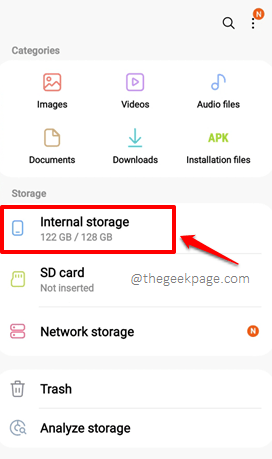
Langkah 2: Sekarang jika Anda bahkan tidak memiliki 500 MB ruang kosong, Anda harus segera membersihkan beberapa ruang.
Untuk itu, di File saya aplikasi itu sendiri, klik pada Menganalisis penyimpanan pilihan.
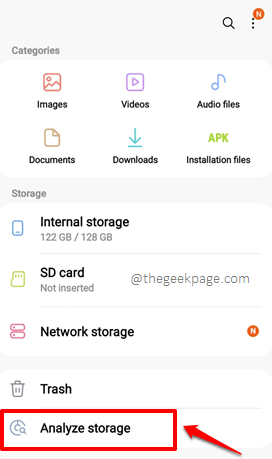
Langkah 3: Pada layar penyimpanan analisis, Anda dapat melihat di mana ruang Anda digunakan. Memutuskan apa yang tidak penting dan menghapusnya. Jika semuanya penting, maka ambil a cadangan file ke PC Anda atau ke peningkatan pena dan kemudian Hapus hal -hal Untuk membersihkan beberapa ruang.
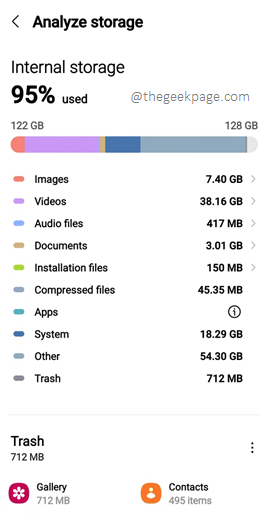
Masalah Anda kemungkinan besar harus diselesaikan tepat setelah membersihkan beberapa ruang. Jika tidak, coba memulai kembali perangkat Anda sekali.
Solusi 7: Perbarui semua aplikasi di perangkat Anda melalui Play Store
Jika salah satu aplikasi yang diinstal pada perangkat Anda sudah ketinggalan zaman atau rusak, Anda dapat menghadapi masalah ini dengan sangat baik Sistem proses tidak menanggapi. Apakah Anda ingin menutupnya?. Jadi dalam metode ini, mari kita lanjutkan dan perbarui semua aplikasi yang diinstal di perangkat Anda.
Langkah 1: Luncurkan Play Store aplikasi dengan mengklik ikonnya.
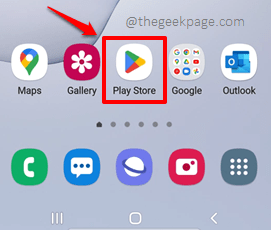
Langkah 2: Klik pada Profil ikon yang terletak di ujung kanan atas layar.
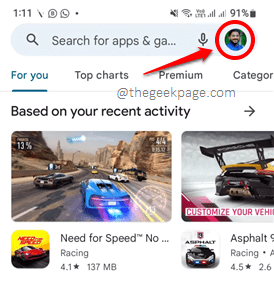
Langkah 3: Seperti berikutnya, klik pada Kelola Aplikasi & Perangkat pilihan.
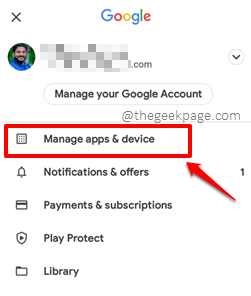
Langkah 4: Di Kelola Aplikasi & Perangkat layar, klik pada Ringkasan tab.
Sekarang di bawah bagian Ikhtisar, jika ada pembaruan yang tersedia untuk salah satu aplikasi yang diinstal, Anda akan dapat melihatnya di bawah Pembaruan tersedia bagian. Klik pada Perbarui semua tombol dalam kasus itu.
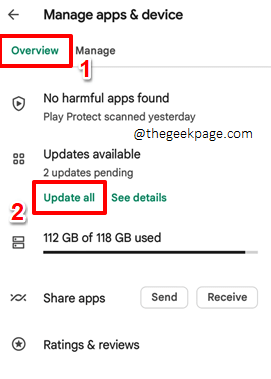
Setelah semua aplikasi diperbarui ke versi terbaru mereka, periksa apakah masalah Anda hilang atau tidak.
Solusi 8: Perbarui Perangkat Lunak Sistem
Ketika sistem Anda tidak diperbarui ke versi terbaru yang tersedia, itu juga sering menyebabkan Sistem proses tidak menanggapi. Apakah Anda ingin menutupnya? masalah. Mari kita lihat bagaimana Anda dapat memperbarui perangkat Anda ke versi terbaru dalam langkah -langkah mendatang.
Langkah 1: Klik pada Pengaturan Ikon Aplikasi dari Laci Aplikasi.
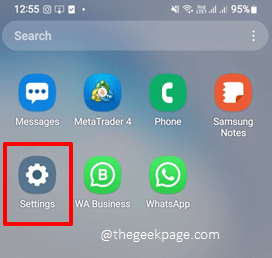
Langkah 2: Di Pengaturan layar, gulir ke bawah dan klik pada Pembaruan perangkat lunak pilihan.
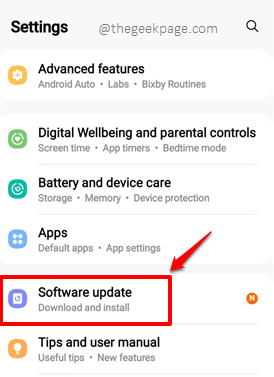
Langkah 3: Sekarang di bawah Pembaruan perangkat lunak Layar, klik Unduh dan pasang pilihan.
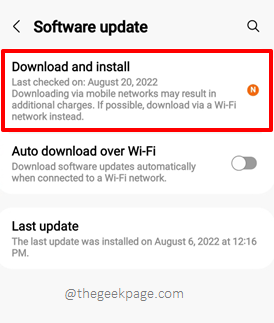
Langkah 4: Jika ada pembaruan perangkat lunak yang tersedia, Unduh Tombol akan aktif. Klik untuk mendapatkan pembaruan yang diunduh ke perangkat Anda.
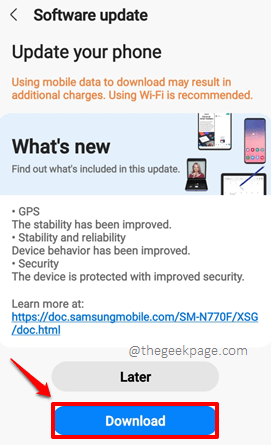
Setelah pembaruan diunduh, mengulang kembali perangkat Anda untuk pembaruan yang diunduh untuk diinstal. Saat instalasi selesai, ponsel Anda akan boot kembali ke kehidupan. Periksa apakah masalah Anda diselesaikan atau tidak.
Solusi 9: Periksa kartu SD untuk kerusakan
Kartu SD yang rusak bisa menjadi alasan mengapa Anda menghadapi Sistem proses tidak menanggapi. Apakah Anda ingin menutupnya? masalah. Secara sederhana Hapus kartu SD dan periksa kerusakan. Saat dihapus, cobalah untuk mereproduksi masalah di perangkat Anda. Jika masalah tampaknya hilang, maka pertimbangkan untuk mengganti kartu SD Anda.
Solusi 10: Masuk ke Safe Mode dan periksa konflik perangkat lunak
Masalah ini juga dapat terjadi karena aplikasi terbaru yang Anda instal. Untuk mengetahui apakah itu alasan atau tidak, kita perlu memasukkan perangkat dalam mode aman terlebih dahulu.
Langkah 1: Tekan tombol daya selama 2 detik. Anda sekarang akan memiliki opsi daya yang tersedia di depan Anda. Tekan panjang di Matikan pilihan.
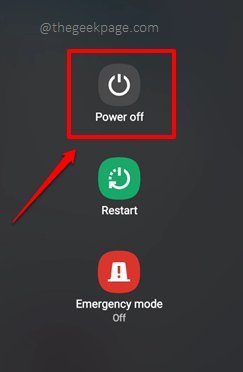
Langkah 2: Seperti berikutnya, klik pada Mode aman pilihan.
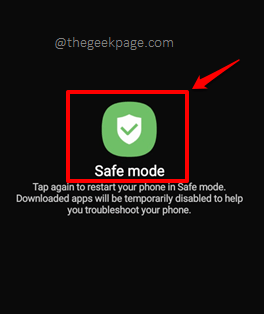
Ponsel Anda sekarang akan restart. Saat memicu cadangan, Anda akan dapat melihat logo Mode aman Di sudut kiri bawah layar Anda menunjukkan bahwa itu memang dalam mode aman yang sedang dijalankan perangkat Anda saat ini. Mode aman hanya memungkinkan aplikasi dan layanan penting. Periksa apakah masalah Anda bermunculan. Jika Anda tidak dapat mereproduksi masalah ini bahkan setelah menggunakan perangkat untuk waktu yang cukup lama, masalahnya pasti bisa karena salah satu aplikasi yang Anda instal baru -baru ini. Menghapus semua aplikasi yang Anda instal baru -baru ini sejak masalah Sistem proses tidak menanggapi. Apakah Anda ingin menutupnya? mulai muncul untuk pertama kalinya.
Solusi 11: Pabrik mengatur ulang perangkat Android Anda
Ini adalah metode terakhir yang harus Anda coba, hanya jika TIDAK ADA dari metode di atas menyelesaikan masalah Anda. Ini adalah metode reset pabrik di mana perangkat Anda akan dibersihkan. Semua data akan hilang, ponsel Anda akan seperti cara Anda membelinya dari toko. Jadi sebelum melanjutkan dengan metode ini, Pastikan Anda telah mencoba semua metode lainnya tercantum dalam artikel ini. Juga, Pastikan Anda telah mengambil cadangan semua file penting Anda.
Langkah 1: Luncurkan Pengaturan aplikasi pertama dengan mengklik pada Pengaturan Ikon dari laci aplikasi.

Langkah 2: Sekarang di layar Pengaturan, klik pada Manajemen umum pilihan.
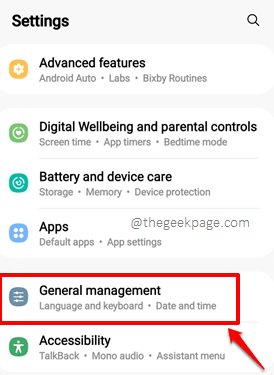
Langkah 3: Di Manajemen umum layar, gulir ke bawah dan klik pada Mengatur ulang pilihan.
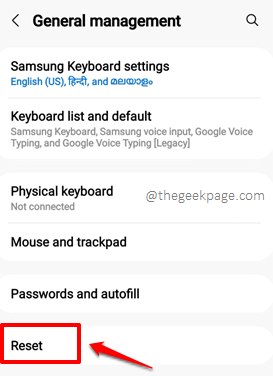
Langkah 4: Sekali lagi, jangan lupa untuk mengambil cadangan semua data penting Anda sebelum melakukan langkah ini. Ponsel Anda akan benar -benar dihapus, tidak meninggalkan apa pun.
Setelah Anda siap, tekan Reset data pabrik opsi untuk menghapus perangkat Anda bersih. Jika diminta konfirmasi, konfirmasi operasi.
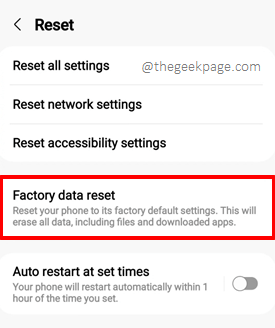
Pasti, masalahnya Sistem proses tidak menanggapi. Apakah Anda ingin menutupnya? harus diselesaikan mengikuti metode yang tercantum dalam artikel kami. Beri tahu kami di bagian komentar metode mana yang menyelamatkan hari Anda.
Nantikan artikel yang lebih menakjubkan dan bermanfaat, semuanya tentang topik favorit Anda! Selamat Geeking!
- « Volume iPhone berkurang secara otomatis sendiri [diselesaikan]
- Cara memulai microsoft edge dalam mode layar penuh »

